Mac-Benutzer ändern in der Regel die Schriftgröße von Dateinamen, Ordnern und anderem Text im Finder. Benutzer mit schwachem Sehvermögen können davon profitieren, da einige Standardtextgrößen für Finder-Schriftarten sehr klein und schwer lesbar sind. Daher ist das Anpassen der Schriftgröße die einzige Lösung. Lassen Sie uns sehen, wie Sie die Finder-Schriftgröße auf dem Mac ändern können.
Hinweis: Die Standardtextgröße für Finder-Elemente beträgt 12 und kann verringert werden auf 10 und maximal auf 16 erhöht.
Anpassen oder erhöhen Sie die Textgröße von Finder-Schriftarten in macOS
- Wählen Sie einen beliebigen Ordner , der Dateien enthält.
- Gehen Sie zu Zeigen Sie das Menü an und klicken Sie auf Ansichtsoptionen anzeigen .

- Suchen Sie das Dropdown-Menü Textgröße .
- Wählen Sie die Textgröße aus, die Sie beibehalten möchten, und klicken Sie dann auf Als Standardschaltfläche unter demselben Navigationsbereich verwenden.
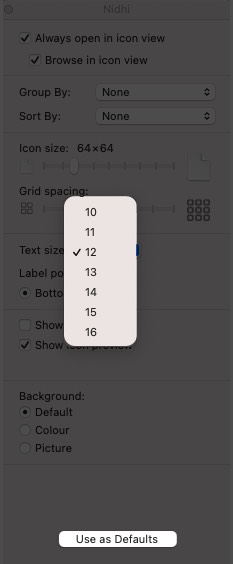
Hiermit wird die Schriftgröße in allen anderen Finder-Fenstern angepasst. Wenn Sie”Als Standard verwenden”nicht ausgewählt haben, können Sie die Änderung der Textgröße nur in diesem bestimmten Ordner im Finder sehen.
Wenn Sie eine andere Methode kennen, teilen Sie sie uns bitte mit.
Lesen Sie mehr: